visualstudio2017怎样手动释放堆区? vsdelete释放堆区的技巧
visual studio 2017怎样手动释放堆区?我们创建的堆区用完后想要释放,该怎么操作呢?下面我们就来看看详细的教程。

打开一个项目。

然后在函数中用new函数开辟一个堆区,并将开辟堆区的地址返回。

在另外一个函数中调用刚才那个函数。

在用完堆区之后,如果要释放堆区,直接使用delete进行释放。

最后在主函数中调用函数。

运行程序,查看结果。

以上就是vsdelete释放堆区的技巧,希望大家喜欢,请继续关注脚本之家。
相关推荐:
VisualStudio2019正式版带来哪些变化? vs2019新增功能汇总
vsCode怎么排序? VisualStudioCode排序设置为顺序混合的技巧
vs2019怎么添加扩展组件? VisualStudio2019添加扩展组件的技巧
相关文章
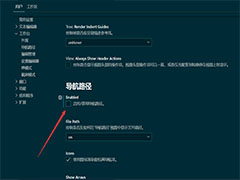
VisualStudio Code怎么关闭文件导航路径? vscode导航路径设置方法
VisualStudio Code怎么关闭文件导航路径?VisualStudio Code软件想要关闭文件的导航路径,该怎么关闭呢?下面我们就来看看vscode导航路径设置方法,需要的朋友可以参考下2020-06-18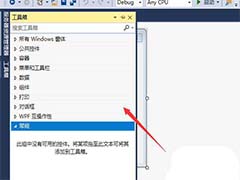
visual studio中cs程序怎么创建? vs创建cs文件的教程
visual studio中cs程序怎么创建?visual studio中想要创建一个cs文件,该怎么创建呢?下面我们就来看看vs创建cs文件的教程,需要的朋友可以参考下2020-06-03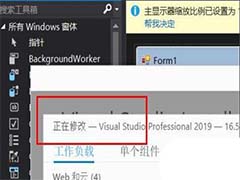
VS已安装组件怎么更改? visual studio更改程序组件的技巧
VS已安装组件怎么更改?VS中安装好的组件,想要修改一下,该怎么更改程序的组件呢?下面我们就来看看visual studio组件修改方法,需要的朋友可以参考下2020-04-23
Visual Studio怎么自定义代码片段? vs自定义代码片段的教程
Visual Studio怎么自定义代码片段?Visual Studio编程开发的时候,想要自定义代码片段,该怎么设置呢?下面我们就来看看vs自定义代码片段的教程,需要的朋友可以参考下2020-04-20
Visual Studio Code 1.44 解决中文代码显示乱码问题(小白图文教程)
这篇文章主要介绍了Visual Studio Code 1.44 解决中文代码显示乱码问题,文中通过图文介绍的非常详细,对大家的学习或者工作具有一定的参考学习价值,需要的朋友们下面随着2020-04-13visual studio 2010安装教程图解(附下载地址)
为了更好地支持 Win7 程序的开发,微软于2010年4月12日发布了 VS2010,它的界面被重新设计,变得更加简洁2020-03-04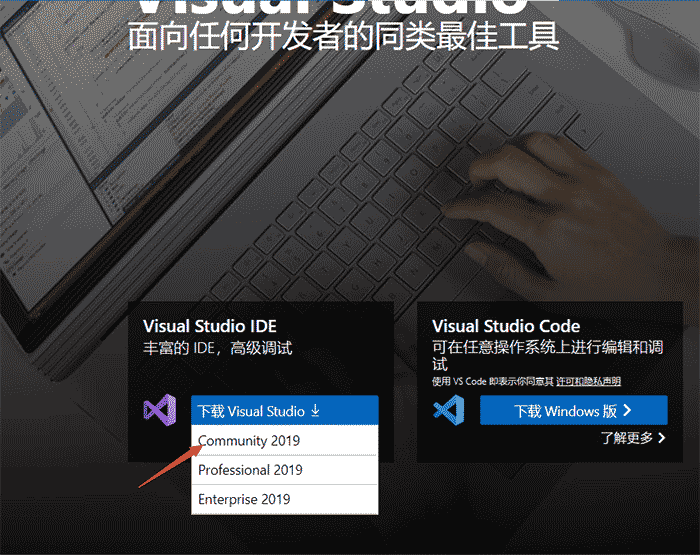 这篇文章主要介绍了visual studio 2019的安装以及使用图文方法,一款专为帮助程序设计人员更好,设计更优质程序开发的功能强大,需要的朋友可以参考下2020-02-14
这篇文章主要介绍了visual studio 2019的安装以及使用图文方法,一款专为帮助程序设计人员更好,设计更优质程序开发的功能强大,需要的朋友可以参考下2020-02-14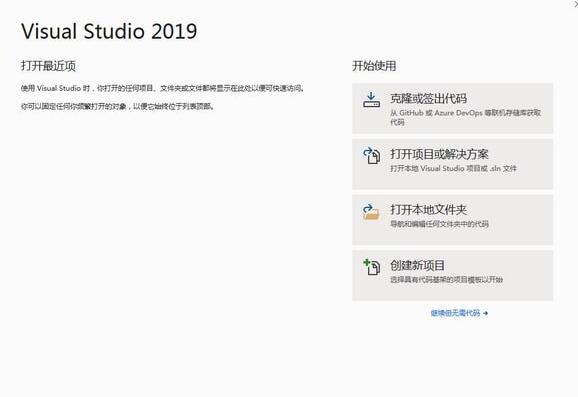
Visual Studio 2019/2017怎么安装 Visual Studio 2019/2017安装使用详
Visual Studio 2019/2017怎么安装?下文小编就为大家带来Visual Studio 2019/2017安装使用详细图文教程,需要的朋友一起看看吧2019-11-04
VisualStudio各版本有什么区别?vs2010/2012的区别
VisualStudio各版本有什么区?VisualStudio有很多版本,这些版本之间有哪些区别呢?下面我们就来看看vs2010/2012的区别,需要的朋友可以参考下2019-10-10
Visual Studio如何设置成黑色背景 设置黑色背景教程
有时候使用Visual Studio 2010时,想要设置黑色背景,怎么办呢?别着急,接下来,小编就为大家介绍一下2019-08-30


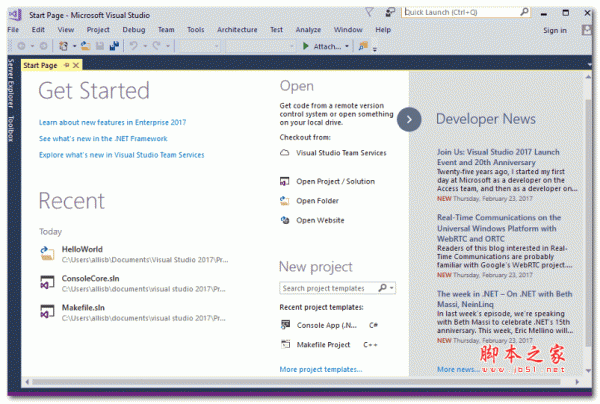
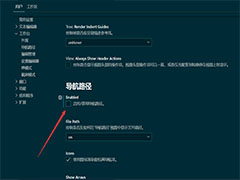
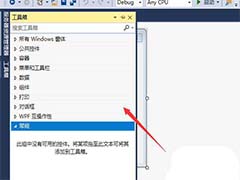
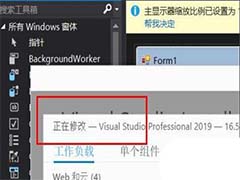


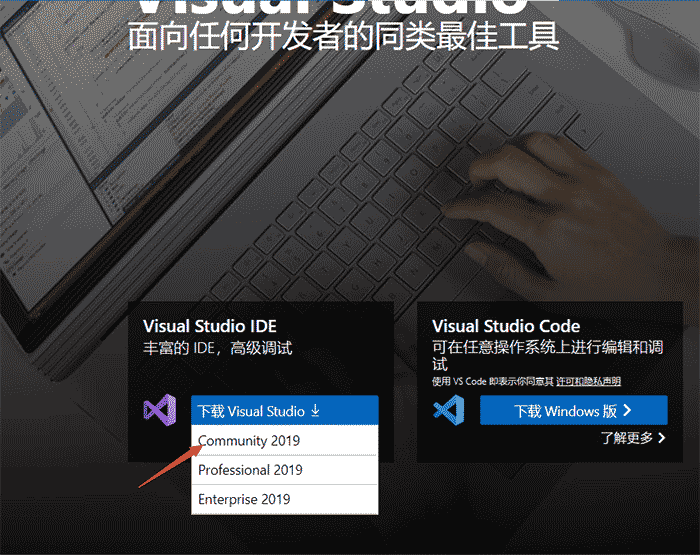
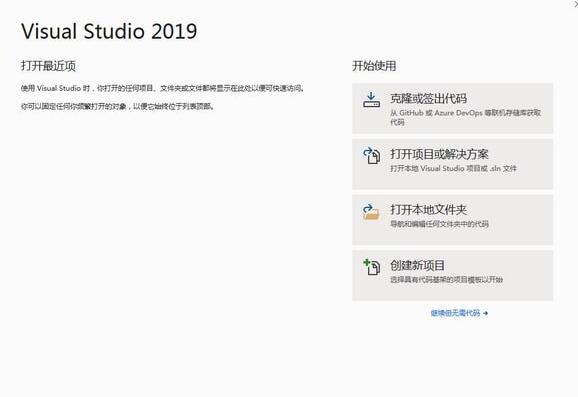


最新评论